- Lås Apple ID op
- Omgå iCloud-aktiveringslås
- Doulci iCloud -låseværktøj
- Factory Unlock iPhone
- Omgå iPhone-adgangskode
- Nulstil iPhone-adgangskode
- Lås Apple ID op
- Lås iPhone 8 / 8Plus op
- Fjernelse af iCloud Lock
- iCloud Unlock Deluxe
- iPhone Lås skærm
- Lås iPad op
- Lås op for iPhone SE
- Lås Tmobile iPhone op
- Fjern Apple ID-adgangskode
Sådan omgår du iPhone 5 & 5s adgangskode uden computer 2023
 Opdateret af Lisa Ou / 18. juni 2021 16:30
Opdateret af Lisa Ou / 18. juni 2021 16:30Adgangskode er en af de grundlæggende sikre funktioner, der bruges til at beskytte privatlivets fred og forskellige iOS-data på din iPhone. Siden iPhone 5s bragte Apple Touch ID for at hjælpe brugerne med hurtigt at få adgang til iPhone. Og på de nye iPhone-modeller som iPhone X, iPhone 11 og iPhone 12 kan du også stole på Face ID for at låse det op. Adgangskode til skærmlås er stadig den solide måde at låse iPhone op, især når din enhed ikke kan genkende dit ansigt eller fingeraftryk.
Dette indlæg vil hovedsageligt tale om hvordan man omgår iPhone 5 & 5s adgangskode uden computer.
Det er en ret irriterende situation, at du glemmer den aktuelle adgangskode til din gamle iOS-enhed som iPhone 5 og iPhone 5s. Du bruger muligvis ikke denne iPhone i lang tid og er låst af den. I betragtning af det deler vi gerne 2 effektive måder at hjælpe dig med at omgå adgangskoden til iPhone 5 og iPhone 5s med eller uden computer.


Guide liste
Del 1. Find min app til at omgå iPhone 5 & 5s adgangskode uden computer
Normalt har de fleste tilgængelige metoder brug for en computer til fabriksindstil din iPhone og fjern adgangskoden. Hvis du ikke har en computer i nærheden og stadig vil låse op iPhone, kan du stole på Find min iPhone til omgå iPhone-låseskærmens adgangskode. Denne metode kræver en anden iOS-enhed som iPhone eller iPad.
Trin 1Gå til en anden iOS-enhed App Store og installer gratis Find mig app. Hvis du allerede har det installeret, kan du gå til App Store og trykke på Åbne.
Trin 2Åbn denne app, og log ind med dit Apple-id og din adgangskode. Tryk på Enheder og så kan du let se alle dine iOS-enheder, der er tilsluttet den samme Apple-konto på kortet.

Trin 3På listen over enheder skal du vælge din iPhone 5 eller iPhone 5s, du vil omgå dens adgangskode. Rul ned for at finde Slet denne enhed skal du trykke på den. Nu får du Slet iPhone hurtig. Trykke på Fortsæt. knap for at komme videre. Derefter kan du indtaste dit telefonnummer og følge instruktionerne for at bekræfte din handling.
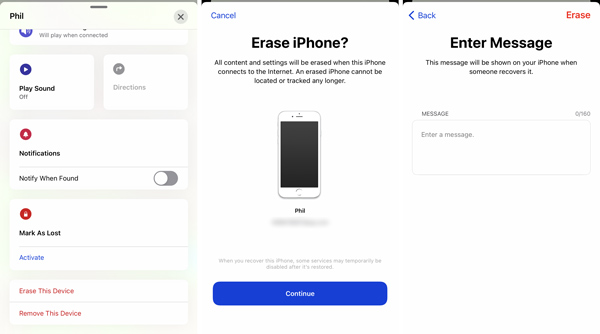
Efter sletning kan du vende tilbage til din iPhone 5 eller iPhone 5s og konfigurere som en helt ny enhed. Du kan få direkte adgang til og bruge den uden adgangskode.
Del 2. Bedre måde at omgå iPhone 5 & 5s adgangskode
Denne metode hjælper dig med at omgå adgangskoden til iPhone 5 og iPhone 5s med en computer.
Her anbefaler vi på det kraftigste et tillidsværdigt værktøj til fjernelse af iOS-adgangskode, iOS Unlockerfor at du kan omgå iPhone -adgangskoden. Det er specielt designet til at fjerne al adgangskode på din iOS-enhed, herunder 4-cifret adgangskode, 6-cifret adgangskode, Face ID, Touch ID, Skærmtidskode , begrænsningskodeOg meget mere.
- Fjern eller omgå adgangskoden til iPhone 5 og iPhone 5s.
- Slet glemt adgangskode til iPhone-skærmlås, og nulstil fabrikken iPhone til helt ny tilstand.
- Fjern Apple ID og adgangskode på ødelagte, låste eller ikke-reagerende iPhone, iPad og iPod touch.
- Lås op for Touch ID, Face ID og support alle iOS-enhedsmodeller og iOS-versioner.
FoneLab Hjælper dig med at låse iPhone-skærmen op, fjerner Apple ID eller dens adgangskode, Fjern skærmtid eller adgangskode for begrænsning på få sekunder.
- Hjælper dig med at låse iPhone-skærmen op.
- Fjerner Apple ID eller dets adgangskode.
- Fjern skærmtid eller adgangskode for begrænsning på sekunder.
Trin 1Gratis download, installer og kør denne iPhone-adgangskodefjernersoftware på din computer. 3 hovedfunktioner er angivet i hovedgrænsefladen, Tør adgangskode, Fjern Apple IDog Skærmtid. Når du glem iPhone-kode, kan du vælge den første.

Trin 2Klik Starten knap og tilslut din iPhone 5 / 5s til computeren med et USB-kabel.

Trin 3Efter tilslutning med succes kan du se nogle grundlæggende oplysninger om denne enhed er anført i grænsefladen. Sørg for, at de registrerede iPhone-oplysninger er højre, og klik Starten knappen for at fortsætte.
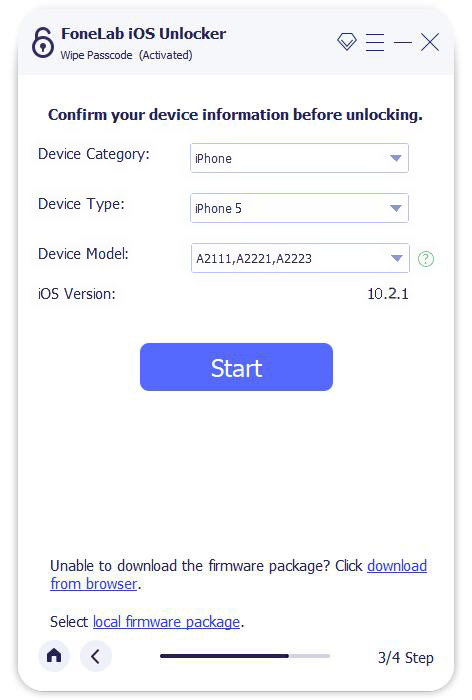
Trin 4Du skal downloade en firmwarepakke. Derefter skal du blot klikke på Lås knap for nemt at omgå din iPhone 5-adgangskode.

Del 3. Ofte stillede spørgsmål om, hvordan man omgår iPhone-adgangskode
Spørgsmål 1. Hvordan sættes iPhone 5 i gendannelsestilstand?
Tryk på og hold nede Home- og Power / Top-knapperne samtidigt, indtil du ser skærmen Opret forbindelse til iTunes. Slut din iPhone 5 til computeren, og start iTunes. Nu vil iTunes bede om, at din iPhone 5 er i gendannelsestilstand.
Spørgsmål 2. Hvordan nulstilles din iPhone uden en computer?
Du kan udføre en nulstilling direkte på din iOS-enhed. Gå til appen Indstillinger, vælg Nulstil, og tryk derefter på den specifikke nulstillingsindstilling for at gøre det.
Spørgsmål 3. Er det muligt at omgå iPhone-adgangskode med Siri?
Hvis din iPhone kører iOS 8.0 til iOS 10.1, kan du tage Siri hjælp til at omgå iPhone-adgangskoden til skærmlås. Du kan trykke og holde på Hjem-knappen for at aktivere Siri. Brug Siri til at guide dig til en app som Clock. Stol derefter på Del-funktionen for at sende en besked og åbne en anden app på din iPhone. Med den slags operationer kan du endelig indtaste din iPhone og omgå dens adgangskode. Men denne metode er ikke en sikker måde at omgå iPhone-adgangskode på. Hvis hej Siri fungerer ikke, skal du kigge efter andre måder at løse dit problem på.
Spørgsmål 4. Hvad skal jeg gøre efter fabriksindstilling af iPhone?
Vil du vide, hvordan du låser op iPhone uden computer? Efter at have læst denne side kan du følge en detaljeret guide til at omgå iPhone 5 & 5s adgangskode uden computer. Desuden anbefales en bedre måde for dig at låse din iPhone op uden datatab.
Spørgsmål 5. Kan du omgå iPhone-adgangskoden uden computer?
Ja, du kan bruge Find min-funktionen på iCloud til at få adgang til din enhed og slette den relaterede enhed direkte, så får du en helt ny iPhone efter det.
FoneLab Hjælper dig med at låse iPhone-skærmen op, fjerner Apple ID eller dens adgangskode, Fjern skærmtid eller adgangskode for begrænsning på få sekunder.
- Hjælper dig med at låse iPhone-skærmen op.
- Fjerner Apple ID eller dets adgangskode.
- Fjern skærmtid eller adgangskode for begrænsning på sekunder.
Konklusion
Dette indlæg deler 3 nyttige måder at nulstille iPhone til fabriksindstillinger uden adgangskode. Husk dit Apple ID og dets tilhørende adgangskode efter nulstillingen. Hvad mere er, i tilfælde af noget værdifuldt datatab, må du hellere sikkerhedskopiere iPhone data fra tid til anden.
